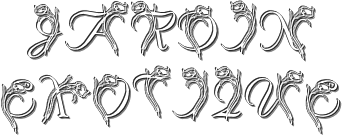

Tutorial Original creado por Vérone el 11 de abril de 2010
Puedes encontrar el tutorial original aquí
Gracias a mis traductoras, que hacen viajar mis tutos al extranjero
Traducido al holandés por Anja
Material
1.Tubes
Tube femme de Guismo en el grupo FlowerPower Guismo
Tube paon de Katussia en el grupo Ginagroupe
Tube fleur de GC
Tube oiseaux d'anna.br en el grupo FlowerPower Guismo
2.Filtros
Fitro MezzoForce-Ice
Filtro Adjust_Variations
Filtro Xero_Porcelaine
Filtro Flaming Pear_Flexify 2
Puedes encontrar la mayor parte de los filtros aqui:
![]()
Esta traducción está registrada en Twi
Si quieres puedes ayudarte de la regla para situarte en la realización del tutorial
Marcador (Arrastra con el raton)

Si estais listos, podemos comenzar
Abrir todos los tubes en el psp. Duplicarlos (shift+D) y cerrar los originales)
ETAPA 1 : el fondo
1.-
Activar la imagen fractale_frac57
Edición_ Copiar
Edición_ Pegar como nueva imagen
Imagen_Cambiar de tamaño_ Redimensionar a 800x600 pixels
(Proporciones sin seleccionar)
Ajustar_ Desenfoque_ Desenfoque Gaussiano _ 15
2.-
Preset_FreezeMeNow
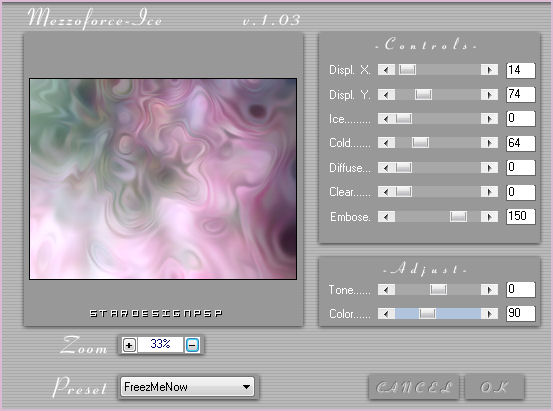
Imagen_ Imagen en negativo
(los colores son extraños, pero es normal)
3.-
Capas_ Nueva capa de trama
Selecciones_ Seleccionar todo
Edición_ Pegar la imagen fractal en la selección
Selecciones_ Anular selección
Capas_ Modo de capas_ Exclusión
4.-
Capas_ Fusionar visibles
Imagen_ Voltear
Efectos_ Efectos de la Imagen_ Mosaico integrado
Valores por defecto
5.-
Efectos_ Efectos de la Imagen_ Desplazamiento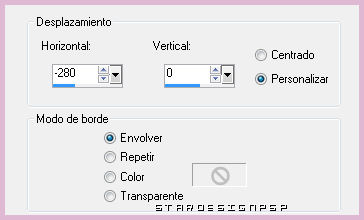
ETAPA 2 : el pavo real
Activar el tube _kTs_peacock30
Edición_ Copiar
Edición_ Pegar como nueva capa
Imagen_ Espejo
Imagen_ Cambiar de tamaño_ Redimensionar al 92%
(todas las capas sin seleccionar)
Colocar contra el borde de la izquierda
Capas_ Modo de capas_ Luminosidad Heredada
Efectos_ Efectos 3D_ Sombra en el color negro
Opacidad al 90%
ETAPA 3 : las flores
Activar el tube _GC_0215_Poppys_mist
Edición_ Copiar
Edición_ Pegar como nueva capa
Imagen_ Espejo
Imagen_ Cambiar de tamaño_ Redimensionar al 80%
(todas las capas sin seleccionar)
Colocar contra el borde inferior, en el medio
Capas_ Modo de capas_ Luz Fuerte
ETAPA 4 : los pájaros
1.-
Activar el tube _anna.br_passarinhos_17-02-10
Edición_ Copiar
Edición_ Pegar como nueva capa
Imagen_ Cambiar de tamaño_ Redimensionar al 50%
(todas las capas sin seleccionar)
2.-
Efectos_ Complementos_ Adjust_Variations_Tons moyens
Clic sobre original
5 clics sobre lighter
3.-
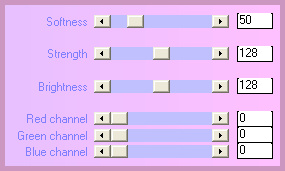
Efectos_ Efectos 3D_ Sombra en el color blanco
0_ 0_ 60_ 20
Opacidad al 80%
Colocar contra el borde superior, en el medio
ETAPA 5 : la máscara
1.-
Capas_ Nueva capa de trama
Llenar con el color blanco
2.-
Capas_ Nueva capa de máscara_ A partir de una imagen

Capas_ Fusionar grupo
3.-
Efectos_ Complementos_ Flaming Pear_Flexify 2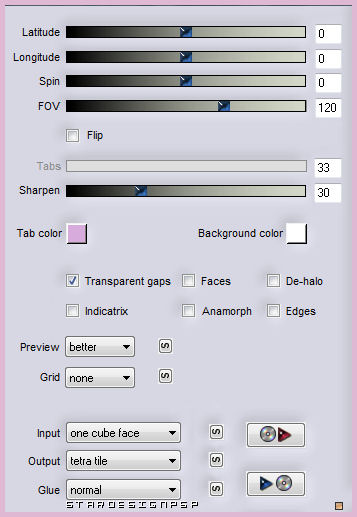
4.-
Efectos_ Efectos Geométricos_ Circulo
Modo de borde_ Envolver
5.-
Efectos_ Efectos 3D_ Sombra en el color negro
1_1_60_1
Capas_ Modo de capas_ Superposición
6.-
Capas_ Duplicar
Capas_ Fusionar con la capa inferior
ETAPA 6 : el personaje
Activar el tube _calguisflowersdress17310
Edición_ Copiar
Edición_ Pegar como nueva capa
Colocar contra el borde derecho
Efectos_ Efectos 3D_ Sombra en el color blanco
0_0_30_20
ETAPA 7 : el marco
1.-
Activar la capa inferior
Edición_ Copiar
Capas_ Fusionar todo
2.-
Imagen_ Agregar bordes_ Simétrico_ 2 pixels en el color blanco
Imagen_ Agregar bordes_ Simétrico_ 15 pixels en un color que contraste
Activamos la herramienta Varita mágica
Seleccionar este borde
Edición_ Pegar en la selección
3.-
Efectos_ Efectos Artísticos_ Topografía
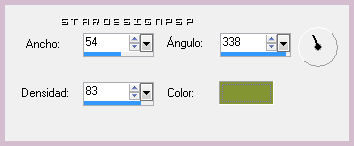
Efectos_ Efectos de Borde_ Realzar más
4.-
Selecciones_ Invertir
Efectos_ Efectos 3D_ Sombra en el color #404040
Selecciones_ Anular selección
5.-
Imagen_ Agregar bordes_ Simétrico_ 2 pixels en el color blanco
ETAPA 8 : el título
1.-
Activar el texto_ titre_jardinexotique
(Ha sido creado con la fuente LMS Calla Lily)
Edición_ Copiar
Edición_ Pegar como nueva capa
Colocar en la esquina inferior izquierda
2.-
Agregar vuestra firma
Fusionar todo
Guardar en formato Jpg optimizado
Gracias por haberlo hecho o interpretado
Vérone
veroreves@gmail.com
Este tutorial ha sido realizado por Vérone. Es una creación personal.Cualquier parecido con otro no será mas que coincidencia.
Prohibida su uso o divulgación sin el previo consentimiento de su autora


